9 nastavení soukromí na iPhonu, která byste měli hned zapnout

Apple odvádí v oblasti soukromí lepší práci než většina společností. Ne všechna výchozí nastavení iPhonu jsou ale v nejlepším zájmu uživatele.
Režim nízké spotřeby na vašem iPhonu je praktická funkce, která pomáhá prodloužit výdrž baterie, ale automaticky se vypne, když úroveň nabití baterie překročí 80 %. Pokud cestujete nebo chcete jen prodloužit výdrž baterie svého staršího iPhonu, existuje způsob, jak ho udržet zapnutý. Zde je návod.
Ruční zapnutí režimu nízké spotřeby na iPhonu
Za normálních okolností se vám při poklesu nabití baterie iPhonu pod 20 % zobrazí oznámení s dotazem, zda chcete zapnout režim nízké spotřeby. Režim nízké spotřeby však můžete kdykoli zapnout ručně.
Otevřete v telefonu aplikaci Nastavení a přejděte do sekce Baterie .
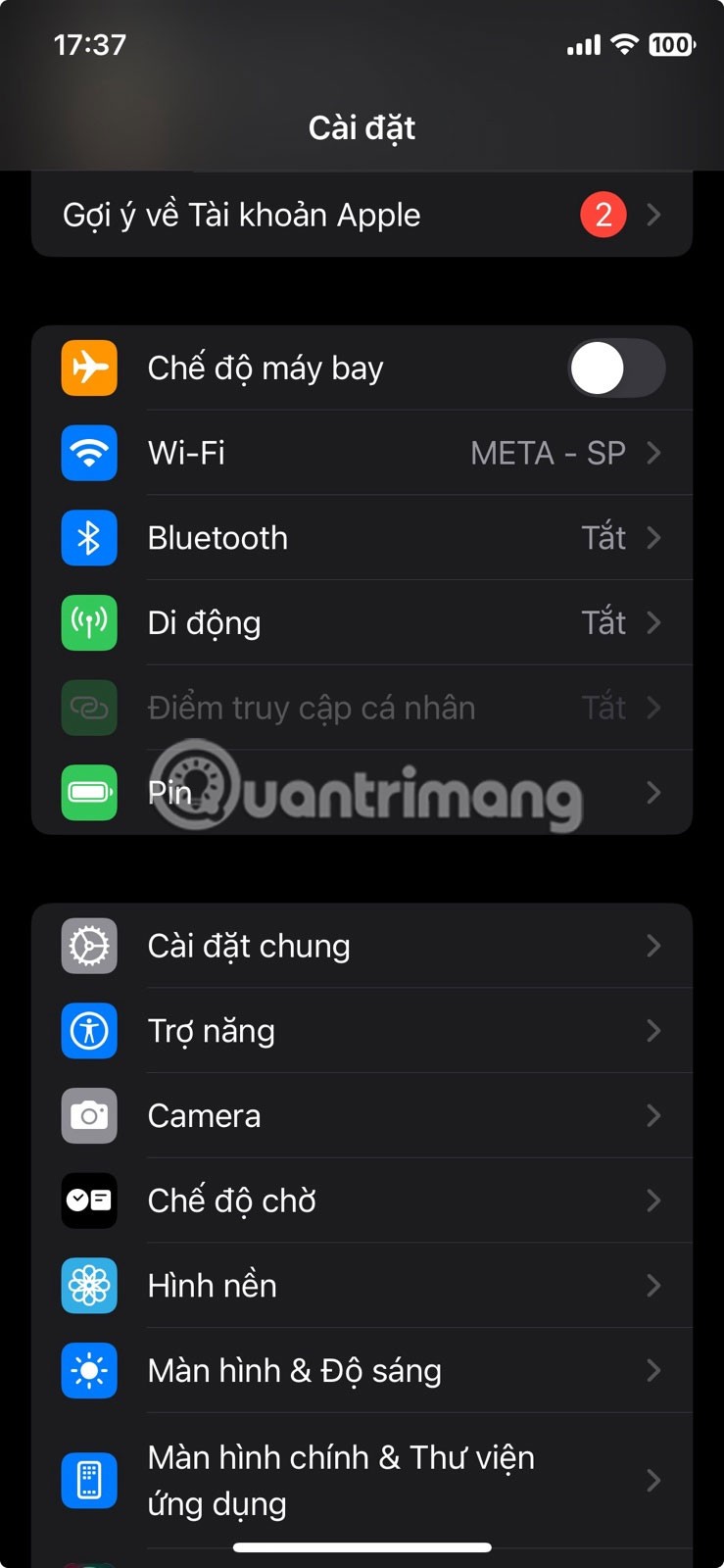
Odtud zapněte přepínač pro režim nízké spotřeby .
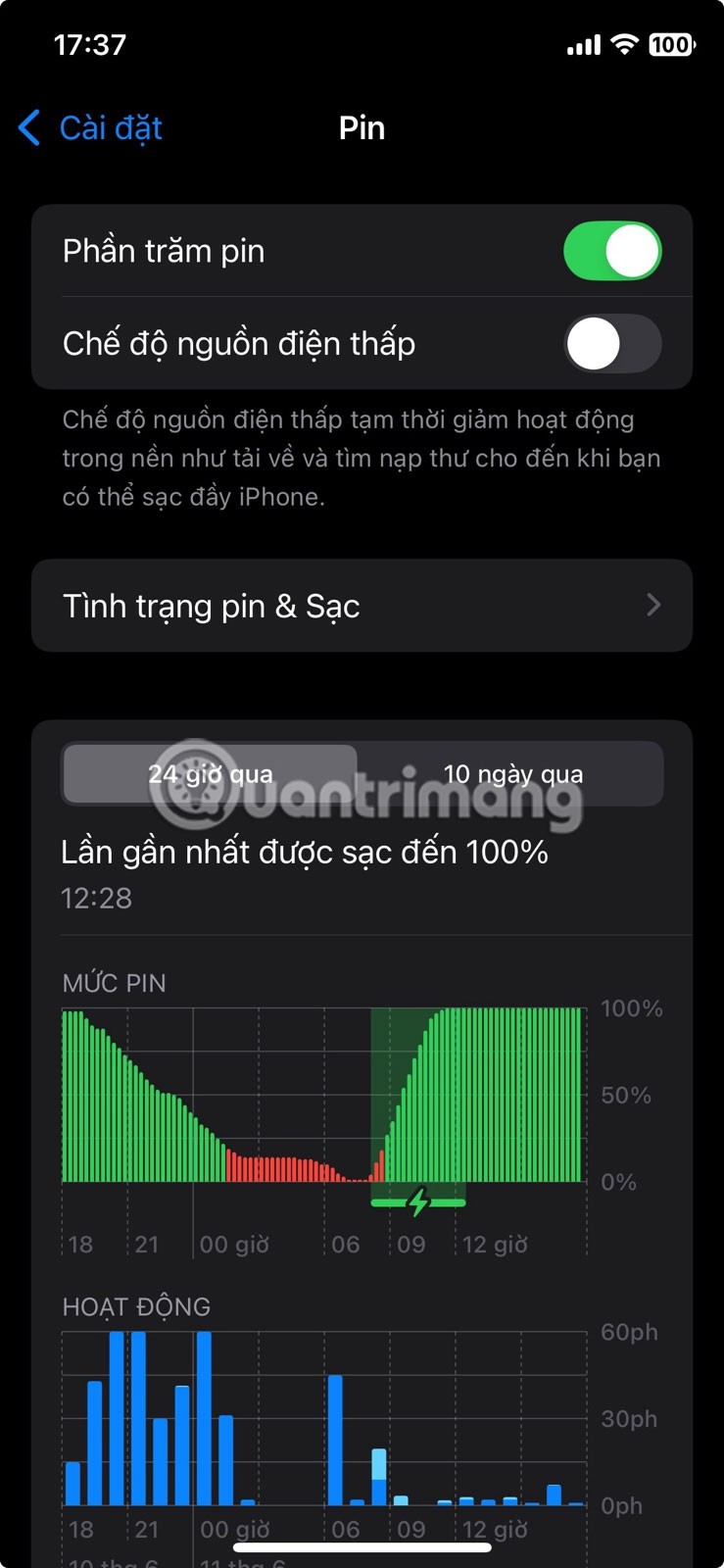
Když tak učiníte, kontrolka baterie nahoře se rozsvítí žlutě.
Po zapnutí režimu nízké spotřeby iPhone automaticky provede několik změn pro úsporu energie, včetně:
Tyto změny společně pomohou snížit spotřebu energie iPhonu a prodloužit tak výdrž baterie.
Zapnutí režimu nízké spotřeby z Ovládacího centra na iPhonu
Pokud potřebujete na iPhonu neustále přepínat mezi režimem nízké spotřeby a normálním režimem, můžete snadno přidat zkratku pro režim nízké spotřeby do Ovládacího centra a aktivovat ji odtud.
Krok 1:
V aplikaci Zkratky na iPhonu uživatelé klepnou na Automatizace níže. Poté klepnou na Vytvořit osobní automatizaci .
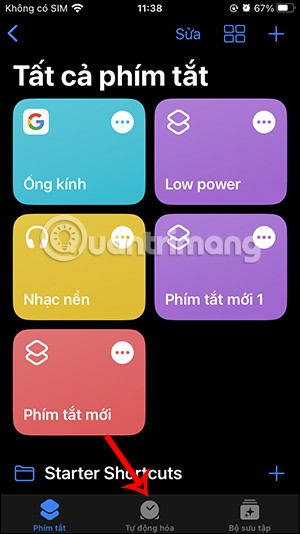
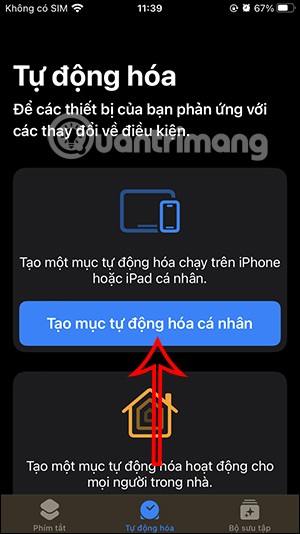
Krok 2:
Nyní vyhledejte pod seznamem úkolů Úroveň nabití baterie , kterou chcete upravit. Zde uživatel uvidí panel pro nastavení úrovně nabití baterie pro automatické zapnutí režimu nízké spotřeby. Upravte bílé kruhové tlačítko na požadovanou úroveň nabití baterie v procentech. Poté klikněte na Další v pravém horním rohu.
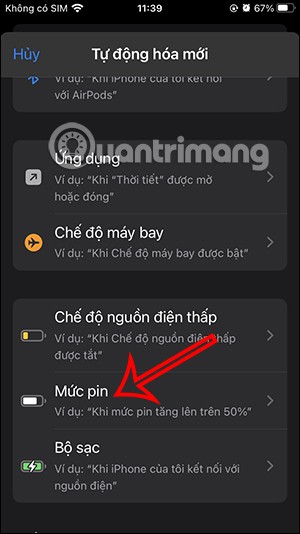
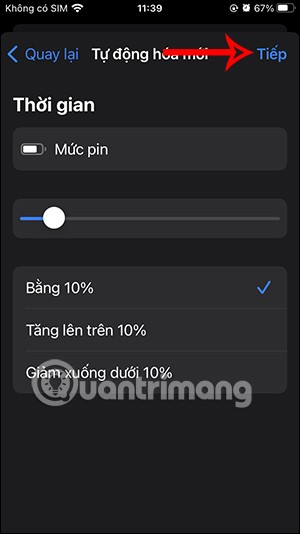
Krok 3:
Nyní zadáte klíčové slovo baterie do vyhledávacího řádku ve spodní části seznamu a poté kliknete na úlohu Nastavit režim nízké spotřeby .
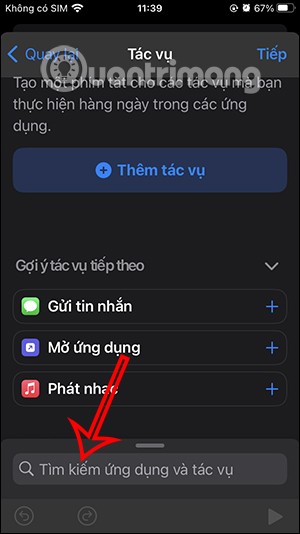
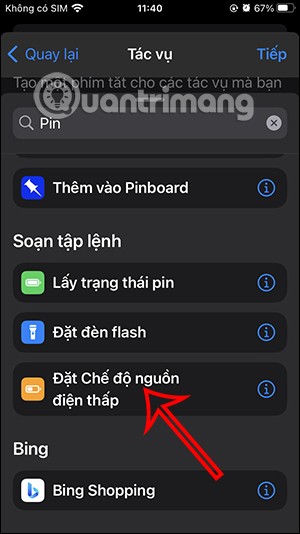
Krok 4:
Po dokončení vytváření úlohy klikněte na tlačítko Další a přejděte do nového rozhraní. Zde je třeba vypnout režim Zeptat se před spuštěním , aby se automaticky zapnul režim nízké spotřeby.
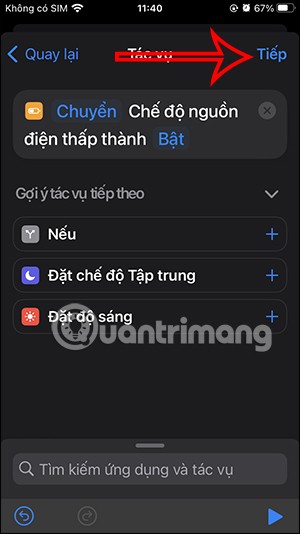
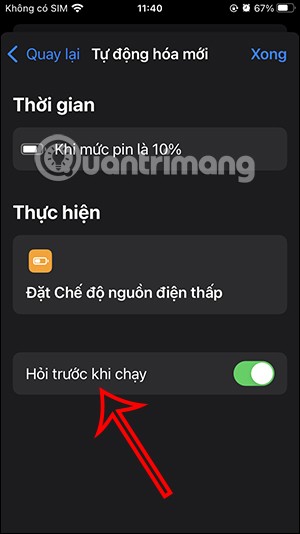
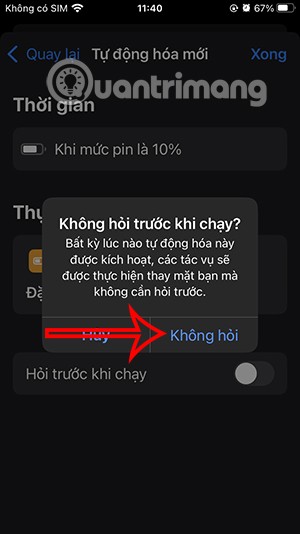
Krok 5:
Nakonec klepněte na Hotovo pro uložení. Výsledkem úkolu je automatické zapnutí režimu nízké spotřeby, když procento baterie dosáhne určité nastavené úrovně. Jakmile baterie iPhonu klesne na toto procento, uvidíte, že je režim nízké spotřeby zapnutý.
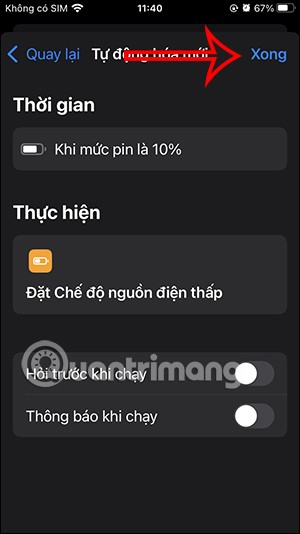
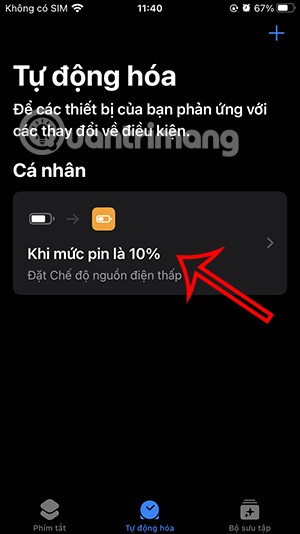
Krok 6:
Pokud chcete tento úkol smazat , přejeďte prstem doleva a vyberte možnost Smazat .
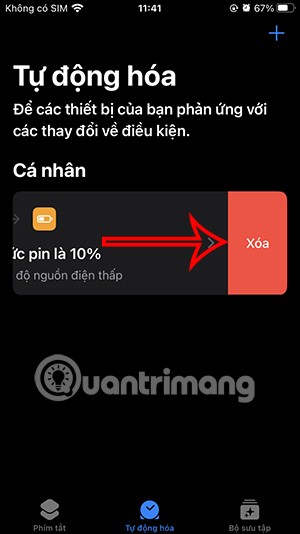
Pokud chcete změnit procentuální úroveň nabití baterie tak, aby se automaticky povolila nízká kapacita, vyberte úlohu a znovu upravte procento , stisknutím tlačítka Hotovo uložte.
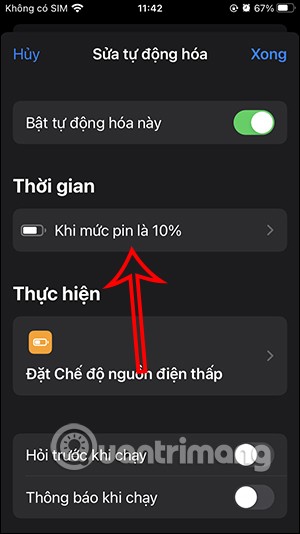
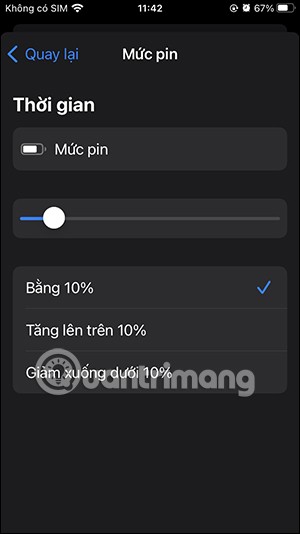
Video tutoriál o automatickém zapnutí úsporného režimu na iPhonu
Vždy zapněte režim nízké spotřeby na iPhonu
V některých situacích můžete chtít nechat režim nízké spotřeby zapnutý neustále, aniž byste se museli starat o jeho zapínání nebo vypínání. Mnoho lidí to dělá, když cestují a neustále fotí nebo kontrolují trasu v aplikaci Mapy. Navíc, pokud máte starší model iPhonu, může být pro vás také výhodné nechat režim nízké spotřeby zapnutý neustále, protože to může pomoci prodloužit životnost vašeho zařízení.
Můžete to udělat pomocí aplikace Zkratky na vašem iPhonu, která vám vytvoří automatizaci, jež bude předinstalována na vašem zařízení. Tímto způsobem si nebudete muset neustále pamatovat na zapnutí režimu nízké spotřeby.
Otevřete aplikaci Zkratky v telefonu.
Přepněte na kartu Automatizace dole. Klepněte na tlačítko + v pravém horním rohu.
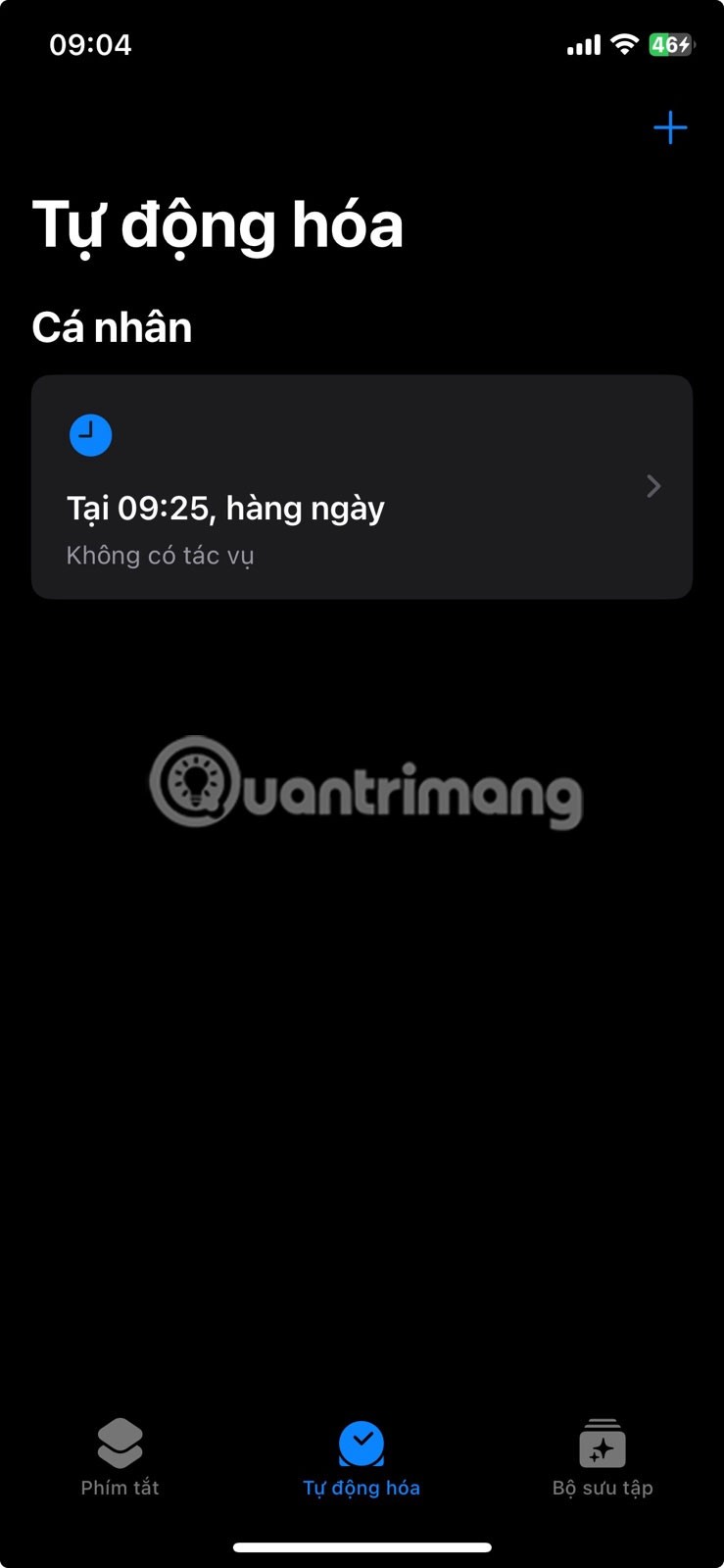
Přejeďte prstem dolů a vyberte možnost Úroveň nabití baterie .
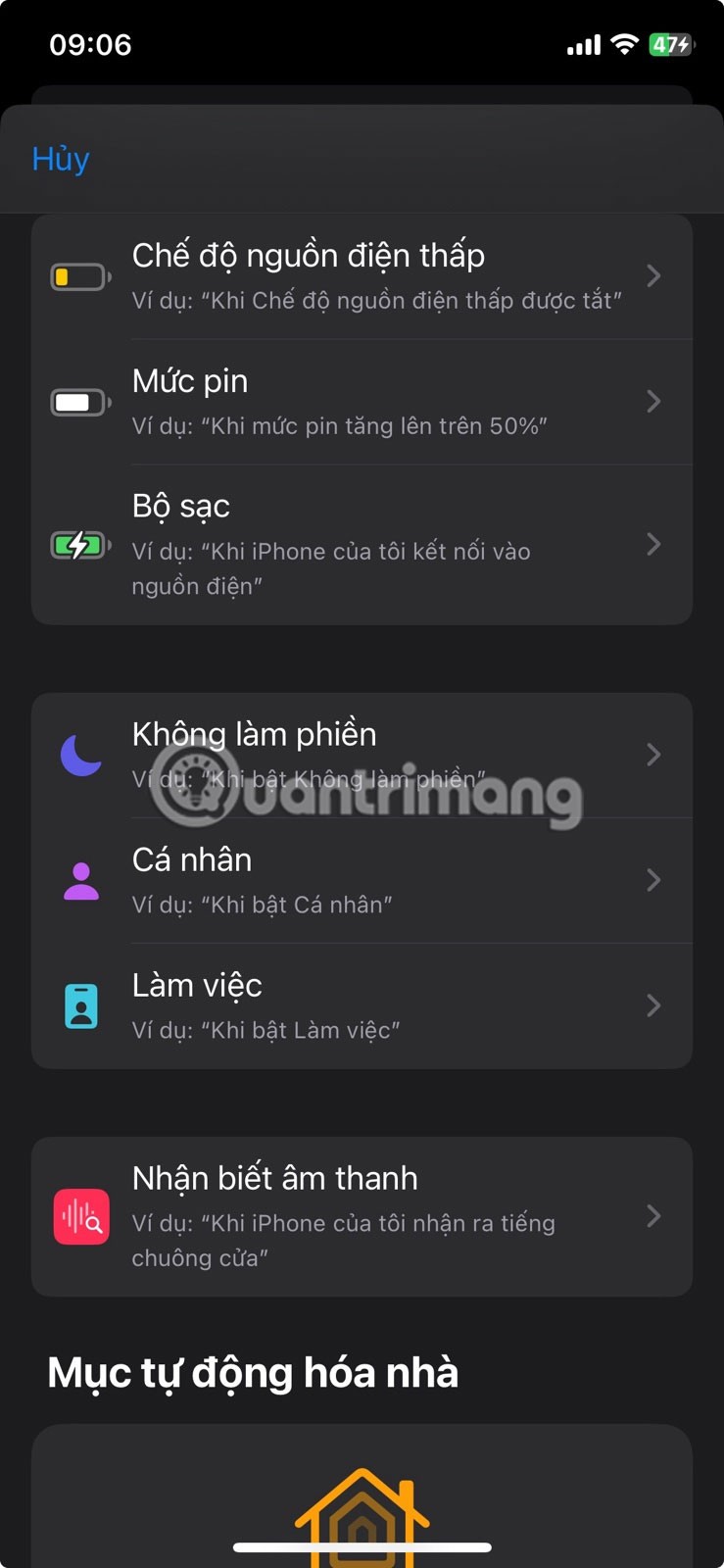
Posuňte posuvník na maximum. Vyberte možnost Snížit pod 100 % . Ujistěte se, že jste vybrali možnost Spustit okamžitě . Nakonec stiskněte tlačítko Další .
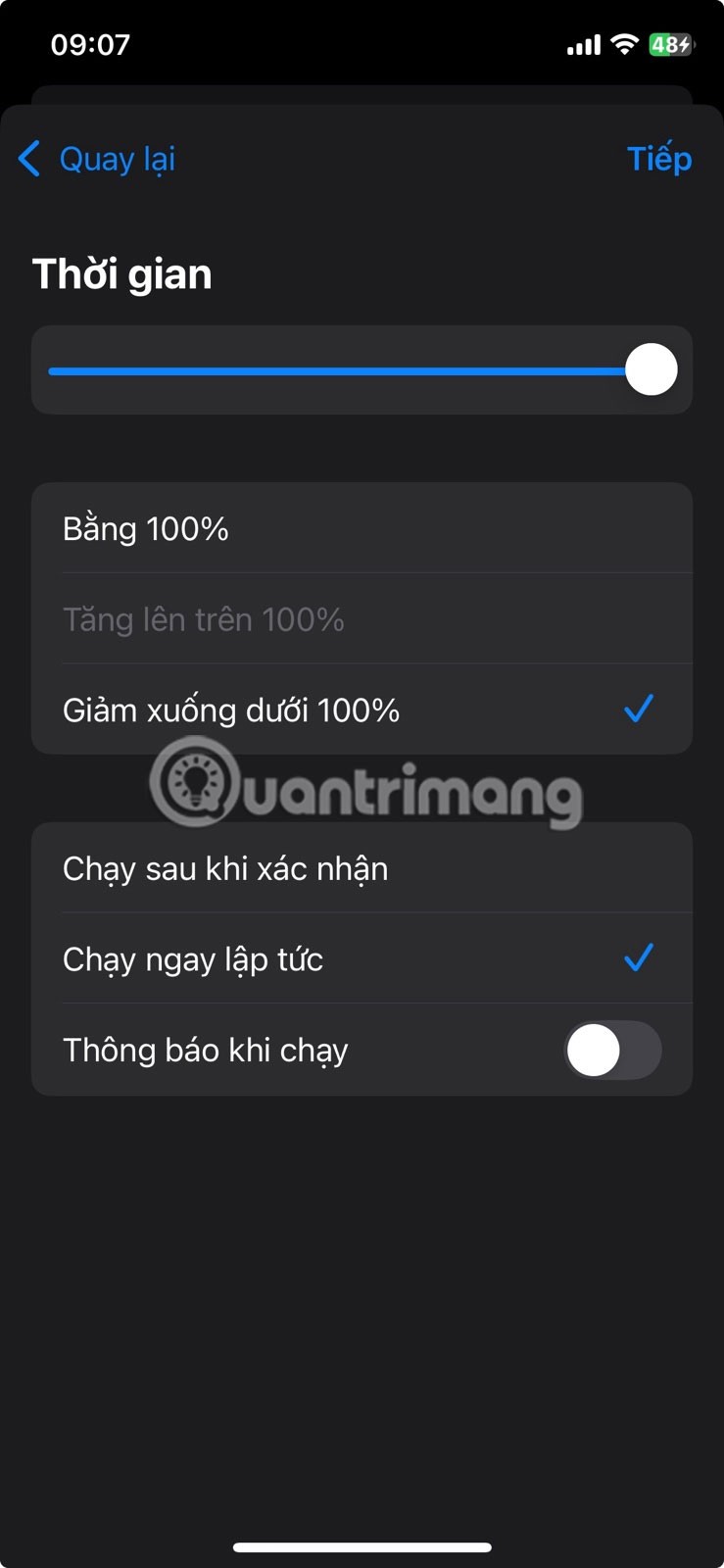
Poznámka : Pokud chcete, aby se režim nízké spotřeby aktivoval v jiném procentu, můžete si ho nastavit podle svých představ, například na 50 % nebo 70 %.
Nyní je čas přidat akci. Použijte vyhledávací lištu a zadejte „nízký“ . Vyberte možnost Nastavit režim nízké spotřeby . Na další obrazovce klepněte na Hotovo .
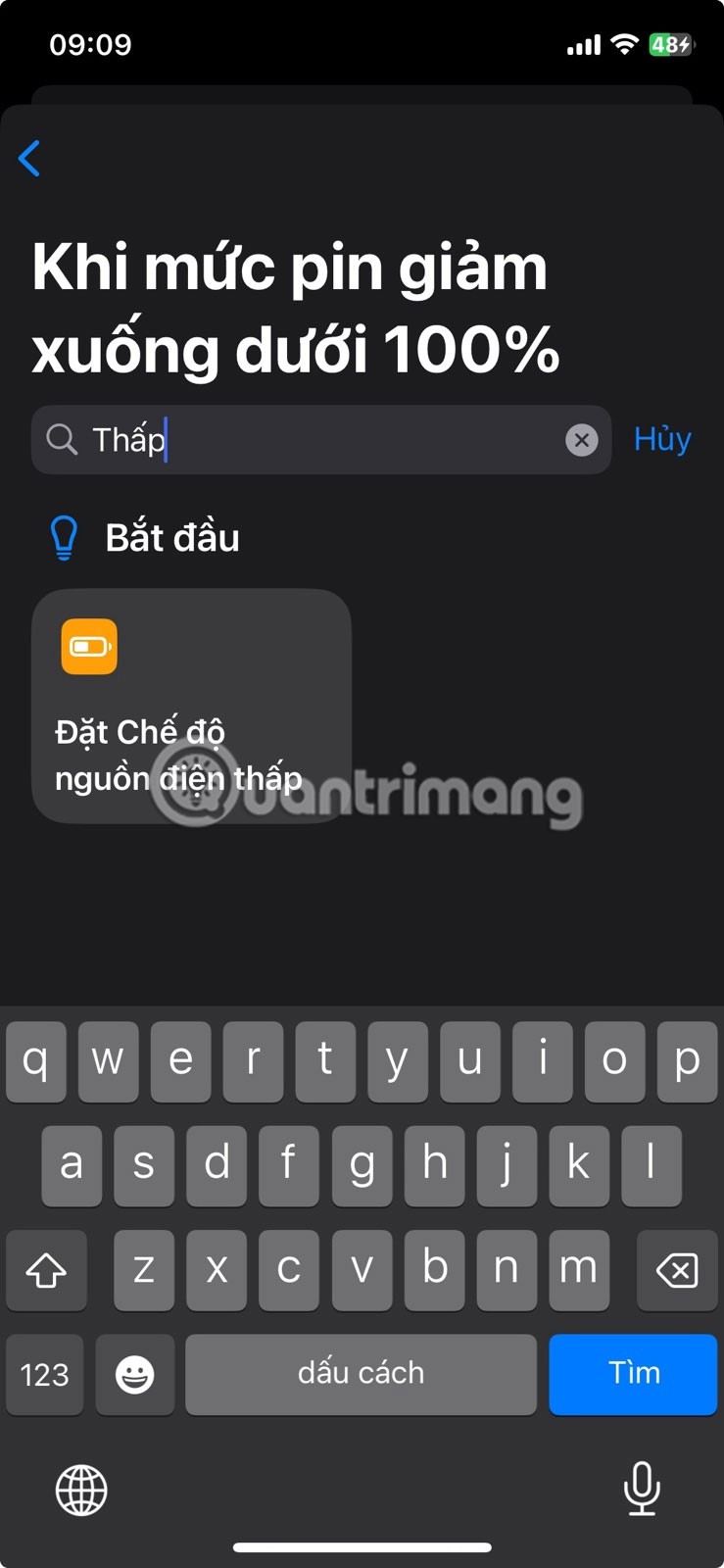
Zkontrolujte automatizaci. Klepněte na Hotovo .
Můžete povolit možnost Upozornit při spuštění , abyste věděli, kdy je zástupce spuštěný.
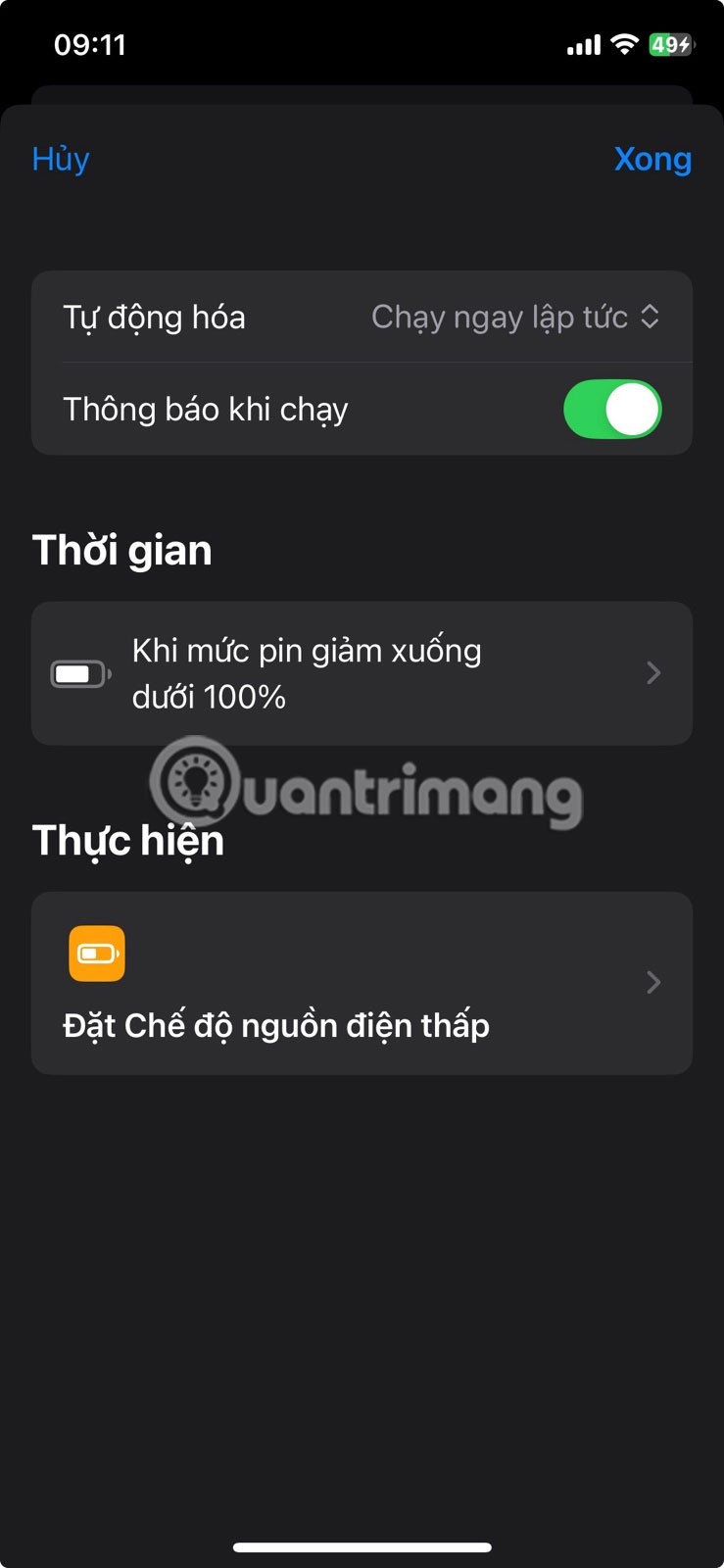
Povolení režimu nízké spotřeby je jen jeden ze způsobů, jak prodloužit výdrž baterie vašeho iPhonu, ale tento článek nabízí mnoho dalších návrhů. Režim nízké spotřeby je k dispozici i na dalších produktech Apple; například se dozvíte, jak povolit a používat režim nízké spotřeby na Apple Watch.
Apple odvádí v oblasti soukromí lepší práci než většina společností. Ne všechna výchozí nastavení iPhonu jsou ale v nejlepším zájmu uživatele.
Pomocí tohoto akčního tlačítka můžete kdykoli na telefonu zavolat ChatGPT. Zde je návod, jak otevřít ChatGPT pomocí akčního tlačítka na iPhonu.
Jak pořídit dlouhý snímek obrazovky na iPhonu vám pomůže snadno zachytit celou webovou stránku. Funkce posouvání obrazovky na iPhonu je k dispozici v systémech iOS 13 a iOS 14 a zde je podrobný návod, jak pořídit dlouhý snímek obrazovky na iPhonu.
Heslo k iCloudu můžete změnit mnoha různými způsoby. Heslo k iCloudu můžete změnit v počítači nebo v telefonu prostřednictvím podpůrné aplikace.
Když pošlete společné album na iPhonu někomu jinému, bude muset daná osoba souhlasit s připojením. Existuje několik způsobů, jak přijmout pozvánky ke sdílení alba na iPhonu, jak je uvedeno níže.
Protože jsou AirPods malá a lehká, někdy se snadno ztratí. Dobrou zprávou je, že než začnete rozebírat dům a hledat ztracená sluchátka, můžete je sledovat pomocí iPhonu.
Věděli jste, že v závislosti na regionu, kde se váš iPhone vyrábí, se může lišit od iPhonů prodávaných v jiných zemích?
Zpětné vyhledávání obrázků na iPhonu je velmi jednoduché, když můžete použít prohlížeč v zařízení nebo některé aplikace třetích stran pro více možností vyhledávání.
Pokud potřebujete často někoho kontaktovat, můžete si na svém iPhonu nastavit rychlé volání pomocí několika jednoduchých kroků.
Otočení obrazovky v horizontální rovině na iPhonu vám pomůže pohodlněji sledovat filmy nebo Netflix, prohlížet PDF soubory, hrát hry atd. a mít lepší zážitek.
Pokud jste se někdy probudili a zjistili, že baterie vašeho iPhonu je náhle na 20 % nebo méně, nejste sami.
Rodinné sdílení umožňuje sdílet svá předplatná Apple, nákupy, úložiště iCloud a polohu až se šesti lidmi.
Apple právě oficiálně spustil iOS 18, nejnovější verzi operačního systému pro iPhone s atraktivními funkcemi a krásnými tapetami.
Tính năng thông báo cuộc gọi của iPhone sẽ thông báo tên người gọi khi bạn đeo tai nghe. Tuy nhiên, chúng tôi có thể thiết lập để tính năng thông báo tên người gọi qua loa ngoài iPhone này.
Stejně jako většina lidí pravděpodobně jen odešlete (nebo si přečtete) zprávu a jdete dál. Je ale pravděpodobné, že vám uniká spousta skrytých funkcí.
Když si na iPhone instalujete aplikaci z jiného zdroje, budete muset ručně potvrdit, že je aplikace důvěryhodná. Poté bude aplikace nainstalována na váš iPhone k použití.
Odhlášením z účtu Mail na iPhonu zcela ukončíte svůj účet a přepnete na používání jiné e-mailové služby.
Při nastavování nového iPhonu je dobré začít s pevným základem skvělých aplikací.
Na tom, jak to udělat, není nic složitého.
Ve srovnání s počítačem, kde máte myš k provádění přesných výběrů, je klepání na správné místo na iPhonu (nebo iPadu) mnohem obtížnější. To znamená, dokud se nedozvíte o skrytém trackpadu, který máte celou dobu přímo pod prstem.
Apple odvádí v oblasti soukromí lepší práci než většina společností. Ne všechna výchozí nastavení iPhonu jsou ale v nejlepším zájmu uživatele.
Pomocí tohoto akčního tlačítka můžete kdykoli na telefonu zavolat ChatGPT. Zde je návod, jak otevřít ChatGPT pomocí akčního tlačítka na iPhonu.
Jak pořídit dlouhý snímek obrazovky na iPhonu vám pomůže snadno zachytit celou webovou stránku. Funkce posouvání obrazovky na iPhonu je k dispozici v systémech iOS 13 a iOS 14 a zde je podrobný návod, jak pořídit dlouhý snímek obrazovky na iPhonu.
Heslo k iCloudu můžete změnit mnoha různými způsoby. Heslo k iCloudu můžete změnit v počítači nebo v telefonu prostřednictvím podpůrné aplikace.
Když pošlete společné album na iPhonu někomu jinému, bude muset daná osoba souhlasit s připojením. Existuje několik způsobů, jak přijmout pozvánky ke sdílení alba na iPhonu, jak je uvedeno níže.
Protože jsou AirPods malá a lehká, někdy se snadno ztratí. Dobrou zprávou je, že než začnete rozebírat dům a hledat ztracená sluchátka, můžete je sledovat pomocí iPhonu.
Věděli jste, že v závislosti na regionu, kde se váš iPhone vyrábí, se může lišit od iPhonů prodávaných v jiných zemích?
Zpětné vyhledávání obrázků na iPhonu je velmi jednoduché, když můžete použít prohlížeč v zařízení nebo některé aplikace třetích stran pro více možností vyhledávání.
Pokud potřebujete často někoho kontaktovat, můžete si na svém iPhonu nastavit rychlé volání pomocí několika jednoduchých kroků.
Otočení obrazovky v horizontální rovině na iPhonu vám pomůže pohodlněji sledovat filmy nebo Netflix, prohlížet PDF soubory, hrát hry atd. a mít lepší zážitek.


















